Windows: Aktivér “Kør som en anden bruger”: 5 bedste metoder

Kør som en anden bruger mangler i menuen, når du højreklikker på et appikon i Microsoft Windows? Du kan bruge disse metoder til at aktivere det.
Hvis du kæmper med en langsom harddisk, har du måske set råd om at "defragmentere" din harddisk. Defragging, en forkortelse for defragmentering, er en proces med at blande placeringen af data på din harddisk til et mere effektivt layout og kan resultere i en rimelig forbedring af læse- og skrivehastigheden.
Første gang du bruger en harddisk, skrives data fra toppen og ned. På et tidspunkt vil nogle data dog blive slettet, hvilket efterlader et tomt sted på harddisken. Næste gang data skrives til drevet, vil dette hul blive udfyldt, men hvis filen er for stor, vil den blive opdelt til også at bruge den næste ledige plads. Over tid fører dette til, at mange filer bliver delt flere gange over hele harddisken. Dette kan forårsage mærkbare ydelsesfald på HDD'er. Dette skyldes, at læse-skrivehovedet skal flyttes til den nye position for hver sektion, og tallerkenen skal dreje til det rigtige sted for at begynde at læse.
Defragmentering af harddisken blander simpelthen data rundt for at sikre, at alle filer er i sammenhængende hukommelsesblokke i stedet for at blive delt i fragmenter på tværs af disken. Dette resulterer også i, at der efterlades en enkelt tom plads i slutningen af disken, som nye data kan skrives til. Defragmentering af et drev kan resultere i både hurtigere læse- og skrivehastigheder.
Du har muligvis også set advarsler om ikke at defragmentere SSD'er. Disse advarsler er korrekte, at defragmentere en SSD kan reducere dens levetid betydeligt, da de ekstra skrivninger vil hjælpe med at slide den op. Oven i dette, da SSD'er ikke har bevægelige dele, er der næsten ingen ydeevnestraf for at have fragmenterede filer, og så ingen ydeevnefordel ved at defragmentere dem. Windows 8, 8.1 og 10 forhindrer dig i at defragmentere SSD'er, så du behøver ikke bekymre dig om at gøre dette ved et uheld.
For at defragmentere din harddisk skal du åbne appen "Optimer drev" ved at trykke på Windows-tasten, skrive "Defragmenter og optimer drev" og trykke på enter.
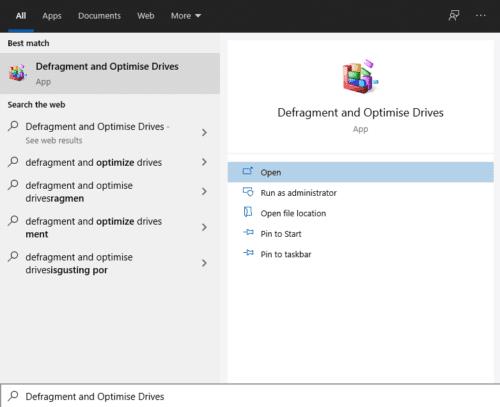
Tryk på Windows-tasten, skriv "Defragmenter og optimer drev", og tryk på Enter.
Vælg derefter det drev, du vil defragmentere, og klik på "Optimer". Du skal muligvis give administrative tilladelser for at fortsætte.
Tip: Afhængigt af størrelsen på drevet og hvor meget data, der skal flyttes, kan processen tage lang tid, potentielt mere end en time.
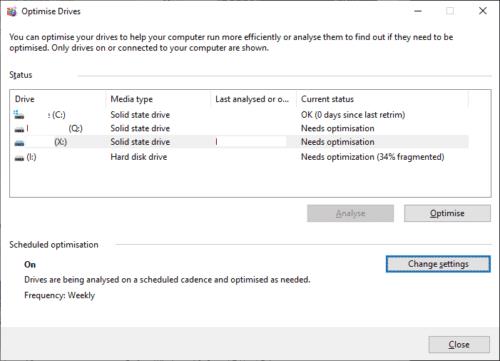
Vælg den harddisk, du vil defragmentere, og klik på "Optimer".
Tip: Hvis du vælger en SSD og klikker på "Optimer", vil den i stedet udføre en drevtrimning. Dette sletter eksplicit data markeret til sletning, hvilket kan forbedre skrivehastigheden. Processen tager generelt kun et par sekunder.
Kør som en anden bruger mangler i menuen, når du højreklikker på et appikon i Microsoft Windows? Du kan bruge disse metoder til at aktivere det.
Hvis du ser fejlen Windows Online Troubleshooting Service Is Disabled, når du bruger en Windows-fejlfinder, skal du læse denne artikel nu!
Sådan aktiveres eller deaktiveres Microsoft Windows Filbeskyttelsesfunktion ved hjælp af Registreringseditoren og andre metoder til Windows 10 og 11.
Denne vejledning viser dig, hvordan du ændrer indstillingerne for UAC i Microsoft Windows.
Hvis du ikke kan ændre dine musens indstillinger i Windows 10, opdater eller geninstallér musedriverne. Eller kør fejlfinderen til Hardware og enheder.
Her finder du de 10 bedste tastaturgenveje i Windows 10, som kan hjælpe dig i arbejdet, skolen og mere. Læs videre for at lære, hvordan du bruger dem effektivt.
Når du arbejder væk fra dit skrivebord, kan du få adgang til din pc ved hjælp af Windows Remote Desktop Connection. Denne guide hjælper dig med at aktivere og konfigurere indgående fjernskrivebordsforbindelser.
Opdag hvordan du tilpasser museindstillinger i Windows 10 for optimal brugeroplevelse. Juster kontrolfunktioner og hastighed effektivt.
Du kan nu bruge nemmere og hurtigere tastaturgenveje til at lukke Windows 10 eller aktivere Windows 10 Dvaletilstand uden at bruge musen.
Når du installerer en printer, bør din Windows 10-pc registrere din printer automatisk; trådløst på dit hjemmenetværk, eller tilsluttet printeren direkte til
Lær hvordan man logger ind som administrator på Windows 11 og Windows 10 med denne omfattende guide. Få tips og metoder til at håndtere administratorkonti effektivt.
Oplev effektive metoder til at administrere opstartsprogrammer i Windows 10 og optimere din pc-ytelse.
Find out hvordan du effektivt får hjælp i Windows 10 og 11. Få svar på dine spørgsmål med de bedste metoder til support.
Fjern Bing fra startmenuen i Windows 11 og 10 med vores comprehensive guide, der inkluderer metoder såsom Indstillinger, registreringsdatabasen og gruppepolitikker.
Følg denne guide til at opdatere USB-drivere i Windows 10 og løse forbindelsesproblemer med eksterne enheder.
Windows 10 indeholder flere mekanismer til at lære om hardware og software i dit system. For at få de mest detaljerede oplysninger, skal du bruge System Information-værktøjet.
For at nulstille Windows 10, skal du åbne Indstillinger > Opdatering og sikkerhed > Gendannelse, klikke på Kom i gang på Nulstil denne pc og vælge Fjern alt.
Følg denne guide til, hvordan du ændrer din baggrund og får dit skrivebord til at se positivt unikt ud på Windows 11. Oplev tilpasningsmuligheder for at gøre din Windows 11 unik.
Hvis din skærm ikke viser de rigtige farver, kan du justere indstillingerne ved hjælp af Farvestyring i Windows 10 for at se den korrekte farveprofil.
Lær hvordan du konfigurerer File Explorer i Windows 10 til at åbne direkte i "Denne pc" for nem adgang til dine filer og mapper.
Der er mange grunde til, at din bærbare computer ikke kan oprette forbindelse til WiFi, og derfor er der mange måder at løse fejlen på. Hvis din bærbare computer ikke kan oprette forbindelse til WiFi, kan du prøve følgende metoder til at løse problemet.
Efter oprettelse af en USB-opstart for at installere Windows, bør brugerne kontrollere USB-opstartens ydeevne for at se, om den blev oprettet korrekt eller ej.
Adskillige gratis værktøjer kan forudsige drevfejl, før de sker, hvilket giver dig tid til at sikkerhedskopiere dine data og udskifte drevet i tide.
Med de rigtige værktøjer kan du scanne dit system og fjerne spyware, adware og andre ondsindede programmer, der muligvis lurer på dit system.
Når en computer, mobilenhed eller printer forsøger at oprette forbindelse til en Microsoft Windows-computer via et netværk, kan fejlmeddelelsen "netværksstien blev ikke fundet" — Fejl 0x80070035 — vises muligvis.
Blå skærm (BSOD) er en almindelig og ikke ny fejl i Windows, når computeren oplever en alvorlig systemfejl.
I stedet for at udføre manuelle og direkte adgangshandlinger på Windows, kan vi erstatte dem med tilgængelige CMD-kommandoer for hurtigere adgang.
Efter utallige timers brug af deres bærbare computer og stationære højttalersystem, opdager mange, at et par smarte opgraderinger kan forvandle deres trange kollegieværelse til det ultimative streamingcenter uden at sprænge budgettet.
Internet Explorer vil blive fjernet fra Windows 11. I denne artikel vil WebTech360 guide dig til, hvordan du bruger Internet Explorer på Windows 11.
En bærbar computers touchpad er ikke kun til at pege, klikke og zoome med. Den rektangulære overflade understøtter også bevægelser, der giver dig mulighed for at skifte mellem apps, styre medieafspilning, administrere filer og endda se notifikationer.



























